- Skype es una excelente aplicación de mensajería instantánea, pero incluso las mejores aplicaciones tienen ciertos problemas.
- Algunos usuarios informaron que la opción de inicio de sesión automático no funciona correctamente en Windows 10.
- Para solucionar este problema, verifique la configuración de Skype y asegúrese de que la opción de inicio de sesión automático esté habilitada.
Millones de usuarios de Windows 10 confían en Skype todos los días para comunicarse, pero parece que tienen algunos problemas con él. Según ellos, hay varios problemas disponibles con Skype y la opción de inicio de sesión automático en Windows 10.
¿Cómo puedo solucionar los problemas de inicio de sesión automático de Skype en Windows 10?
Skype es uno de los servicios de mensajería instantánea más populares, sin embargo, pueden ocurrir problemas con Skype y evitar que inicie sesión. Hablando de problemas, estos son algunos de los problemas más comunes que los usuarios informaron:
- El inicio de sesión automático de Skype no funciona – Según los usuarios, a veces este problema puede ocurrir debido a su antivirus o firewall. Para solucionar el problema, asegúrese de que Skype esté permitido a través de su firewall.
- Skype Empresarial no inicia sesión automáticamente – Este problema puede ocurrir en la versión Business de Skype, pero la mayoría de nuestras soluciones también se pueden aplicar a la versión Business, así que no dude en probarlas.
- El inicio de sesión automático de Skype sigue cargando – Según los usuarios, a veces Skype sigue cargando mientras intenta iniciar sesión. Si tiene este problema, simplemente reinstale Skype y verifique si eso resuelve el problema.
- Error de inicio de sesión de Skype – Hay varios errores que pueden ocurrir al intentar iniciar sesión en Skype. Sin embargo, debería poder corregir estos errores con una de nuestras soluciones.
1. Revisa el menú de opciones de Skype
- Comienzo skype.
- Ir Herramientas > Opciones.
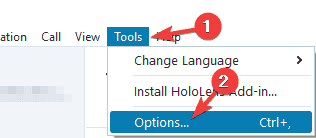
- Localizar Registrarme cuando se inicie Skype opción y desmarcar si desea deshabilitar esta opción o márquela si desea activarla.
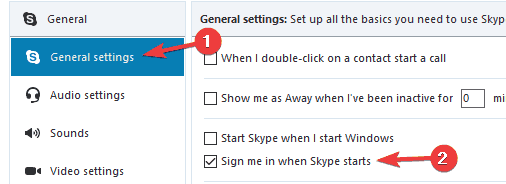
- Una vez que haya terminado, haga clic en el Ahorrar botón para guardar los cambios.
3. Use la opción Iniciar sesión con Facebook
Según los usuarios, el botón de inicio de sesión automático aparecerá en la pantalla principal si usa Iniciar sesión usando Facebook opción.
Aunque esta es una solución sencilla, no funcionará si no tiene una cuenta de Facebook o si su Skype no está conectado a Facebook.
3. Restablecer todas las configuraciones de Skype
- Cierra Skype por completo. Si es necesario, cierre Skype desde el Administrador de tareas.
- imprenta Tecla de Windows + R y entrar %datos de aplicación%. Hacer clic OK o presione Ingresar.
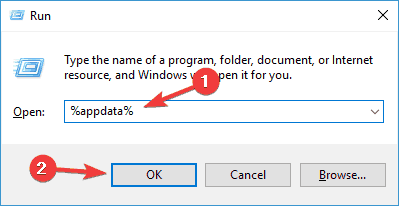
- Cuándo Itinerancia se abre la carpeta, busque skype carpeta y cambiarle el nombre a Skype.antiguo.
- imprenta Tecla de Windows + R y entrar %temp%skype.
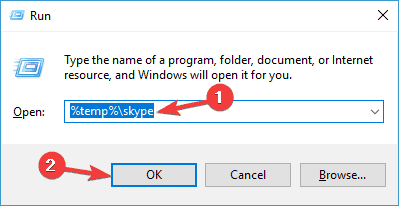
- Borrar el DbTemp carpeta.
Intente iniciar Skype nuevamente y verifique si el problema se resolvió. Tenga en cuenta que sus registros de chat se eliminarán con esta solución, pero debería poder restaurarlos desde la carpeta Skype.old si los necesita.
¿Windows no finalizará una tarea en el Administrador de tareas? Si desea solucionar el problema cuando Windows 10 no finaliza la tarea, hay formas de resolverlo.
4. Revisa tu antivirus
A veces, su antivirus puede interferir con Skype y eso puede causar problemas al iniciar sesión. Para solucionar el problema, debe deshabilitar ciertas funciones antivirus, como su firewall, y verificar si eso resuelve el problema.
Si el problema persiste, es posible que deba desactivar temporalmente su antivirus.
A veces, deshabilitar el antivirus no ayuda, por lo que deberá desinstalarlo. Si la desinstalación del antivirus resuelve el problema, debería considerar cambiar a una solución antivirus diferente. Hay muchas excelentes herramientas antivirus disponibles que ofrecen una gran protección si tiene algún problema sin interferir con otros programas.
Para los usuarios de Norton, tenemos un guía dedicada sobre cómo eliminarlo completamente de su PC. Hay una guía similar también para los usuarios de McAffe.
Si está utilizando una solución antivirus y desea eliminarla por completo de su PC, puede desinstalarla de manera segura utilizando el mejor software de desinstalación para su PC con Windows.
5. Deshabilitar las notificaciones de Skype
- Abre Skype y ve a Herramientas > Opciones.
- Ir Configuración de las notificaciones y asegúrese de que viene en línea la opción no está marcada.
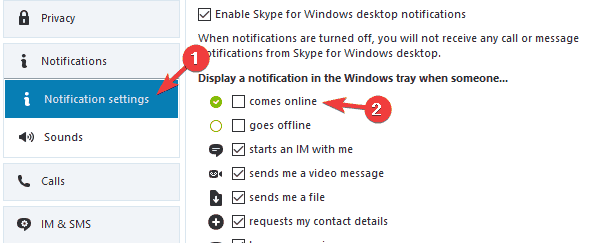
- Hacer clic Ahorrar para guardar los cambios.
Esto parece una solución extraña, pero pocos usuarios afirman que funciona, por lo que no le hará daño intentarlo.
6. Usa ListFix
- Cierre completamente Skype.
- Descargar ListFix.
- Después de descargar la herramienta, extráigala.
- Ejecute la herramienta.
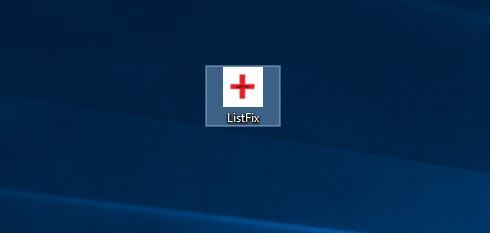
- Seleccione y compartido.xml y haga clic Borrar Skype nombres
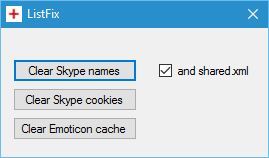
- Una vez finalizado el proceso, haga clic en Limpiar las cookies de Skype.
- Cierre la aplicación ListFix e intente ejecutar Skype nuevamente.
7. Desvincula tu cuenta de Microsoft y Facebook
- Ir https://login.skype.com e inicie sesión con su cuenta de Skype.
- ahora ve a Ajustes y desvincule su cuenta de Microsoft y Facebook.
Después de hacer eso, sus cuentas de Microsoft y Facebook se desvincularán y podrá iniciar sesión automáticamente en Skype.
Tenga en cuenta que es posible que este método no funcione si se registró en Skype con su cuenta de Microsoft o Facebook.
8. Reinstalar Skype
Según los usuarios, si Skype sigue iniciando sesión automáticamente, puede solucionarlo simplemente reinstalándolo. Los usuarios informaron que después de desinstalar y reinstalar la aplicación de Skype, este problema se resolvió, así que asegúrese de intentarlo.
Hay varias formas de desinstalar una aplicación, pero por lo general, la mejor es usar un software de desinstalación. Si no está familiarizado, el software de desinstalación es una aplicación especial que puede eliminar fácilmente cualquier software de su PC.
Además de eliminar el programa, estas herramientas también eliminarán todos los archivos y entradas de registro asociados con él. Esto es perfecto si desea eliminar por completo una aplicación de su PC.
Si está buscando programas de desinstalación, es muy probable que resuelva el problema utilizando el mejor software de desinstalación para su PC con Windows 10.
Si necesita más información, puede aprender fácilmente de una breve guía sobre cómo desinstalar Skype en Windows 10.
9. Comprueba si tu nombre de usuario y contraseña son correctos
Según los usuarios, si tiene problemas de inicio de sesión automático con Skype, es posible que su nombre de usuario o contraseña no sean correctos.
Antes de intentar iniciar sesión, asegúrese de verificar si todo está en orden con su nombre de usuario y contraseña.
Si sospecha que su cuenta de Skype podría haber sido pirateada, asegúrese de restablecer su contraseña e intente iniciar sesión con una nueva contraseña.
10. Comprueba si tu conexión a Internet funciona
Si tiene problemas para iniciar sesión en Skype, el problema podría ser su conexión a Internet. Para solucionar este problema, es importante que compruebes si tu conexión a Internet funciona correctamente.
Si otros sitios web funcionan sin problemas, significa que todo está en orden con su conexión de red, por lo que el problema probablemente sea con Skype.
Para verificar si Skype y sus servicios funcionan correctamente, asegúrese de ir a http://anon.to/?https://support.skype.com/en/status.
Desde allí puede ver qué servicios de Skype funcionan correctamente. Si hay un problema con alguno de estos servicios, Microsoft intentará solucionarlo lo antes posible.
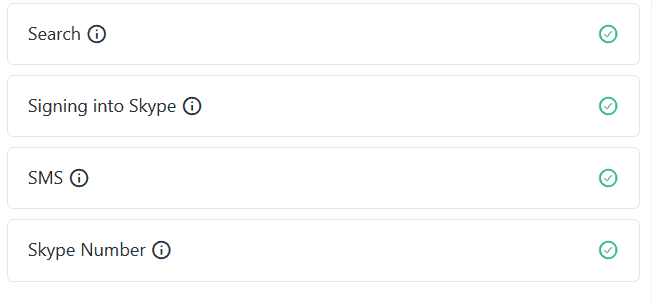
11. Prueba Skype para Web
Según los usuarios, a veces este problema puede ocurrir debido a problemas con su aplicación de Skype.
Para verificar si su aplicación es el problema, puede intentar usar Skype para Web. Simplemente vaya a la página de Skype para Web e inicie sesión con sus credenciales de Skype.
Si Skype para web funciona, significa que el problema está relacionado con su aplicación de Skype. Para solucionar el problema, debe probar algunas de nuestras otras soluciones.
12. Verifica si tu cuenta está restringida o suspendida
Si tiene problemas para iniciar sesión en Skype, el problema puede deberse a su cuenta. A veces, su cuenta puede ser restringida y suspendida temporalmente.
Esto puede ocurrir si hay alguna actividad inusual en su cuenta asociada con una brecha de seguridad.
Si sospecha que su cuenta está bloqueada debido a una brecha de seguridad, debe comunicarse con el soporte de Skype para resolver este problema.
La opción de inicio de sesión automático de Skype puede ser útil, pero también puede causar todo tipo de problemas a los usuarios. Si tiene algún problema con la opción de inicio de sesión automático de Skype en Windows 10, asegúrese de consultar algunas de nuestras soluciones.
Si tiene problemas adicionales con Skype, asegúrese de consultar nuestro centro de Skype donde publicamos todo tipo de guías útiles.
Si tiene otras sugerencias o preguntas, no dude en dejarlas en la sección de comentarios a continuación.


![Sin audio después de la conversión de video con VLC [Fixed] Sin audio después de la conversión de video con VLC [Fixed]](https://auto-surf.ro/wp-content/uploads/Sin-audio-despues-de-la-conversion-de-video-con-VLC-768x512.jpg?v=1644607837)


![7-Error de datos zip al extraer [Corrupted archive] 7-Error de datos zip al extraer [Corrupted archive]](https://auto-surf.ro/wp-content/uploads/7-Error-de-datos-zip-al-extraer-Corrupted-archive-768x512.jpg?v=1644611843)

